Проверка и конфигурирование интерфейсных файлов разработчика
Используйте Интерфейсных инспекторов Разработчика, чтобы просмотреть и изменить атрибуты элемента, ограничения макета, свойства файла, выход и соединения действия и другие характеристики Вашего пользовательского интерфейса.
В навигаторе проекта выберите раскадровку или xib файл.
Содержание файла открывается в интерфейсном разработчике.
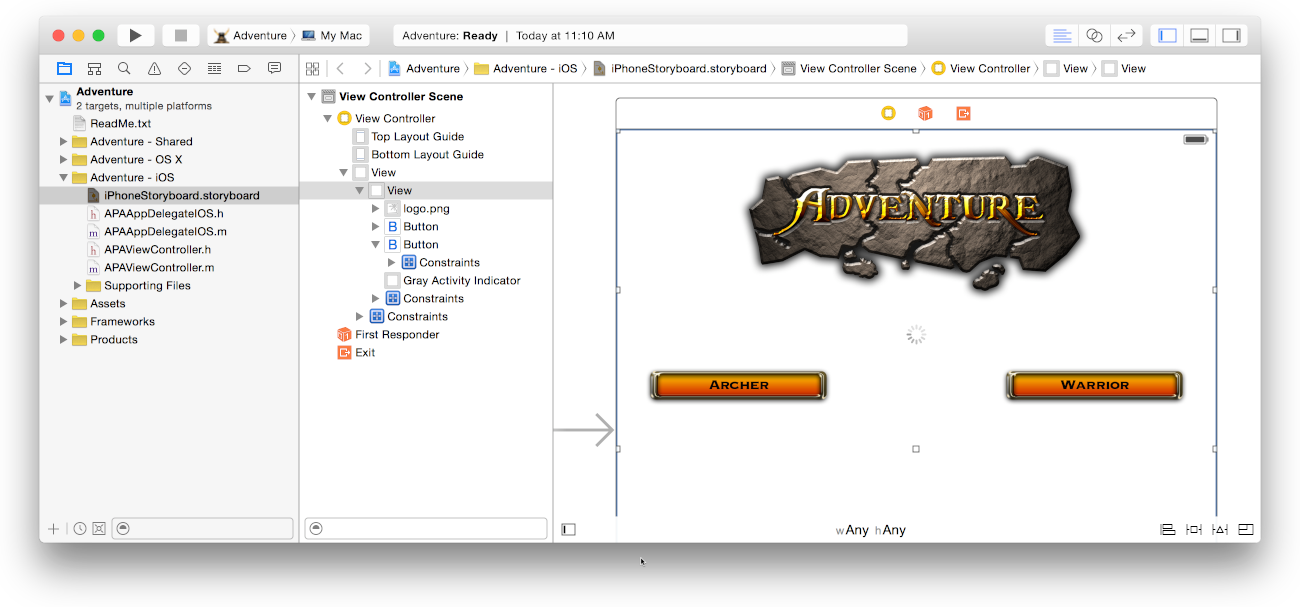
Откройте область утилит, любого путем нажатия кнопки Show и Hide Utilities (
 ) в селекторе представления на панели инструментов окна рабочей области или выбора View> Utilities> Show File Inspector.
) в селекторе представления на панели инструментов окна рабочей области или выбора View> Utilities> Show File Inspector.Область утилит открывается на правой стороне окна рабочей области.
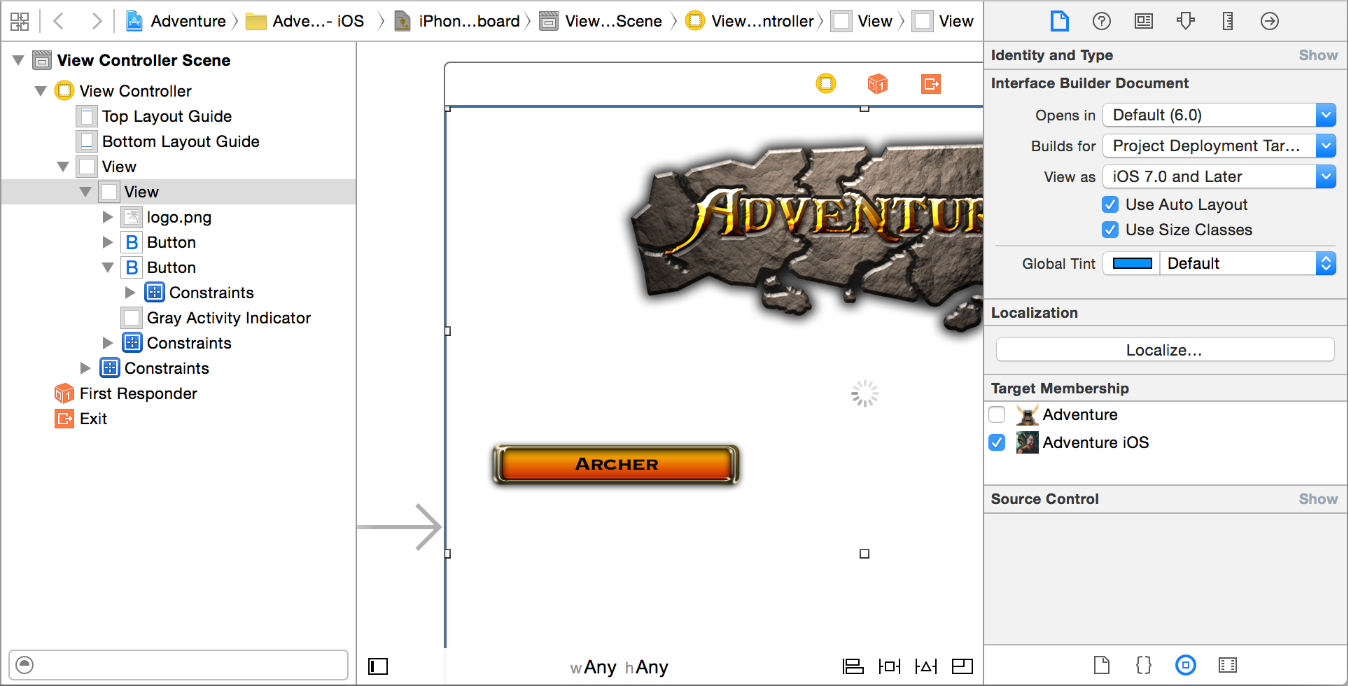
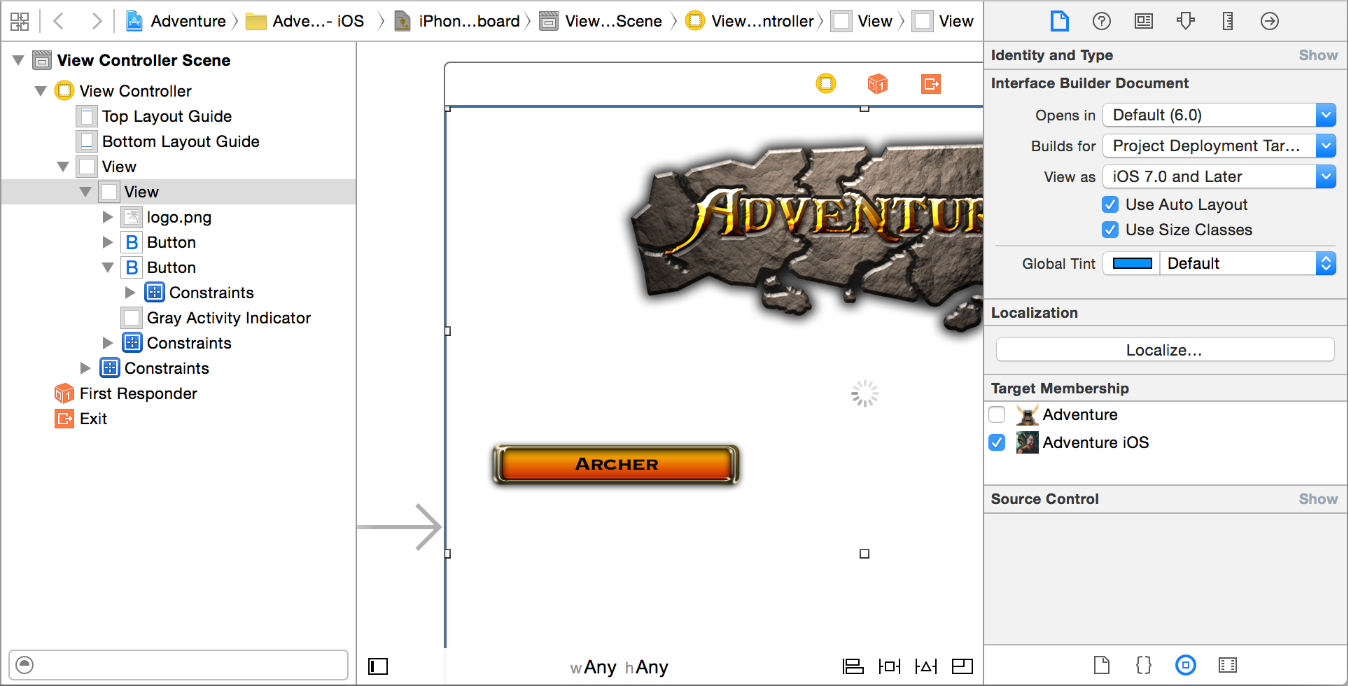
В интерфейсном разработчике выберите элемент, чтобы проверить или сконфигурировать.
Можно выбрать объект или путем щелчка по нему в представлении схемы или на холсте. Если представление схемы не появляется, выведите на экран его путем щелчка по Show Document Outline (
 ) управление в нижнем левом углу холста.
) управление в нижнем левом углу холста.Элемент может быть любым объектом, определенным в Вашей раскадровке или xib файле, таком как контроллер представления, представление, управление или ограничение макета.
Выберите инспектора из панели селектора инспектора (
 ) наверху служебной области.
) наверху служебной области.Выбранный инспектор появляется в служебной области.

Проверьте или измените значения для выбранного пункта.
Если подробные данные для области скрыты (такой что касается Идентификационных данных и Типа в снимке экрана выше), переместите указатель на правую сторону области и щелкните по слову, Показывают, когда это появляется.
Используйте селекторную панель наверху служебной области для выбора инспектора, подходящего для потребностей:
 Инспектор файла для метаданных для раскадровки или xib файла, такого как его имя, использует ли это Автоматическое Расположение, и использует ли это классы размера.
Инспектор файла для метаданных для раскадровки или xib файла, такого как его имя, использует ли это Автоматическое Расположение, и использует ли это классы размера. Быстрый инспектор Справки для документации о выбранном пункте, таком как его описание класса и доступность платформы. Быстрая Справка также предлагает ссылки к заголовочному файлу объекта, справочной документации и соответствующему примеру кода.
Быстрый инспектор Справки для документации о выбранном пункте, таком как его описание класса и доступность платформы. Быстрая Справка также предлагает ссылки к заголовочному файлу объекта, справочной документации и соответствующему примеру кода. Инспектор идентификационных данных для метаданных для элемента, такого как его имя класса, метка и информация о доступности.
Инспектор идентификационных данных для метаданных для элемента, такого как его имя класса, метка и информация о доступности. Инспектор атрибутов для конфигурирования многократных атрибутов, которые являются определенными для выбранного объекта.
Инспектор атрибутов для конфигурирования многократных атрибутов, которые являются определенными для выбранного объекта. Инспектор размера для характеристик, таких как размер и позиция элемента.
Инспектор размера для характеристик, таких как размер и позиция элемента. Инспектор соединений для выходов, действий и переходов раскадровки.
Инспектор соединений для выходов, действий и переходов раскадровки. Инспектор привязки
Инспектор привязки  Инспектор эффектов представления для конфигурирования многократных элементов имел отношение к эффектам включая содержание и фоновые фильтры, фильтр состава, переходы и атрибуты Базового Слоя анимации.
Инспектор эффектов представления для конфигурирования многократных элементов имел отношение к эффектам включая содержание и фоновые фильтры, фильтр состава, переходы и атрибуты Базового Слоя анимации.
Когда нет никаких соответствующих данных для проверки (такие как размер руководства по расположению), инспектор выводит на экран сообщение, Не Применимое.
Инспектор оценивает это, можно сконфигурировать, обычно эквивалентны методам API, которые можно вызвать в исходном коде. Для получения дополнительной информации о настройках в инспекторах переместите указатель через управление. Тег справки появляется.

Данные, показанные в инспекторе Атрибутов, зависят от типа элемента, который Вы выбираете. Как показано в следующем снимке экрана, атрибуты для контейнерного представления включают его цвет фона, значение его альфа-канала, и включено ли взаимодействие с пользователем для представления.
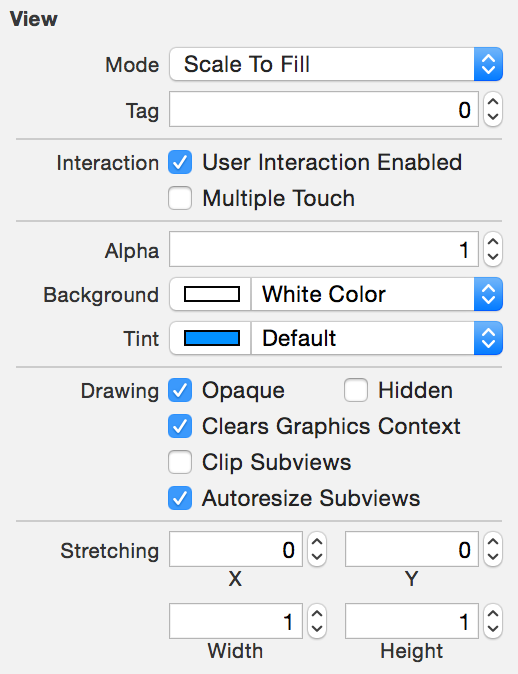
Для сравнения атрибуты для кнопки включают тип кнопки, заголовок, и цвет текста, а также все атрибуты представления.
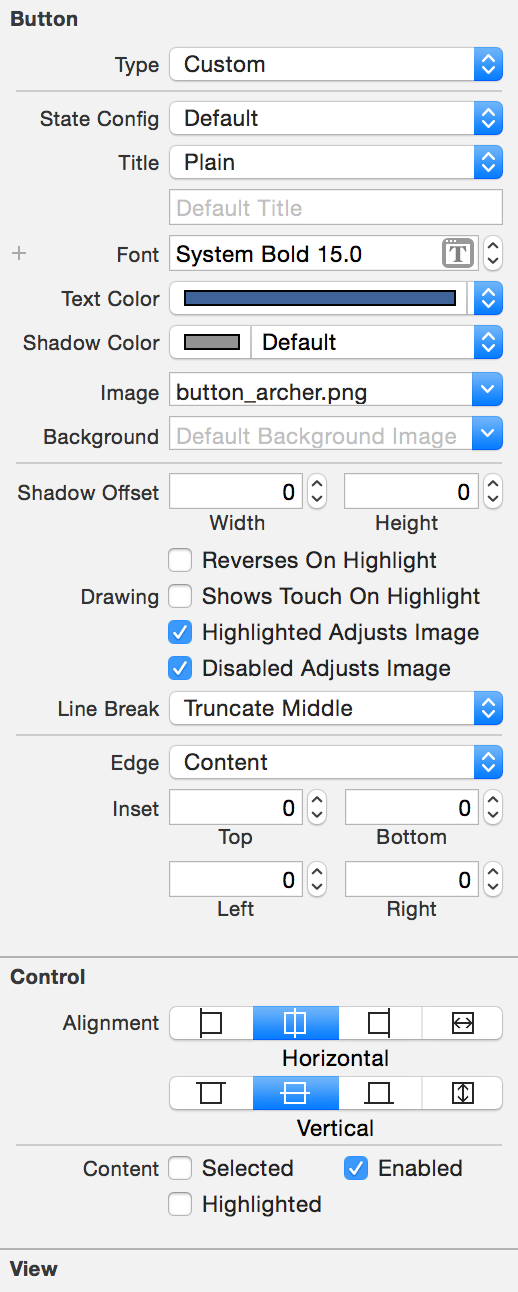
Как показано в следующем снимке экрана, атрибуты для ограничения включают идентификационные данные ограниченного элемента или элементов, отношения между ограниченными элементами и ограничительного приоритета.
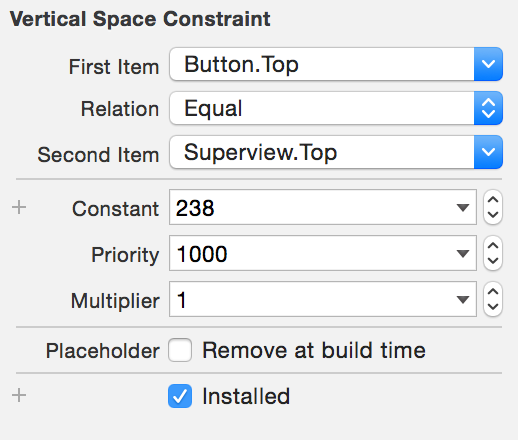
Для получения информации об изменении атрибутов объекта пользовательского интерфейса посмотрите Атрибуты объектов Конфигурирования. Для получения информации об изменении атрибутов ограничения посмотрите Редактирующие Автоматические Ограничения макета.
